क्या पता
- व्यवस्थापक के रूप में Windows Powershell चलाएँ और इसे अपने डिवाइस में परिवर्तन करने के लिए Yes चुनें।
- कमांड टाइप करें Get-AppxPackage xboxapp | Remove-AppxPackage और दबाएं Enter.
- आप माइक्रोसॉफ्ट स्टोर से किसी भी समय Xbox ऐप को डाउनलोड और रीइंस्टॉल कर सकते हैं।
Windows 10 के लिए एकीकृत Xbox ऐप आपके पीसी को आपके Xbox One से जोड़ता है। ऐप आपको यह देखने की अनुमति देता है कि आपके मित्र कौन से गेम खेल रहे हैं, लाइव इन-गेम क्लिप साझा करें, और विंडोज 10 से क्रॉस-डिवाइस गेम लॉन्च करें। यदि आप गेमर हैं तो यह बहुत अच्छा है। यदि आप नहीं हैं, तो अपने कंप्यूटर पर स्थान और संसाधनों को खाली करने के लिए Xbox ऐप को अनइंस्टॉल करें।
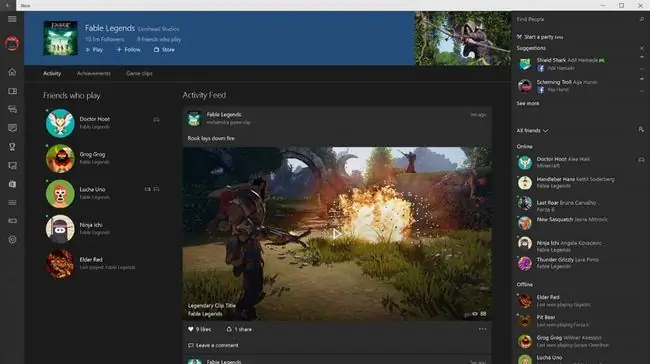
विंडोज 10 पर एक्सबॉक्स ऐप को कैसे अनइंस्टॉल करें
पावरशेल कमांड लाइन का उपयोग करके विंडोज 10 से एक्सबॉक्स कंसोल कंपेनियन को हटाने के लिए आपको अपने पीसी के लिए व्यवस्थापकीय विशेषाधिकारों की आवश्यकता है:
-
विंडोज सर्च बॉक्स में पॉवरशेल टाइप करें, फिर Windows PowerShell के तहत Run as एडमिनिस्ट्रेटर चुनें।शीर्षक।

Image - चुनें हां जब आपसे पूछा जाए कि क्या आप ऐप को अपने डिवाइस में बदलाव करने की अनुमति देना चाहते हैं।
-
पावरशेल कमांड प्रॉम्प्ट में निम्नलिखित टाइप करें, फिर Enter कुंजी दबाएं:
Get-AppxPackage xboxapp | निकालें-AppxPackage

Image -
पावरशेल विंडो में एक संदेश दिखाई देता है, यह नोट करते हुए कि ऑपरेशन प्रगति पर है। एक बार पूरा होने पर, ऊपरी-दाएं कोने में X आइकन का चयन करके पावरशेल को बंद करें।
Xbox ऐप को Microsoft स्टोर से किसी भी समय फिर से इंस्टॉल किया जा सकता है।

Image






